Realizar un Cierre de Caja/Turno
|
Realizar un Cierre de Caja/Turno |
Para realizar un Cierre de Caja/Turno deberá, desde Maicourant1, presionar el botón Cierre Caja.

Se mostrará seguidamente en pantalla la siguiente ventana:
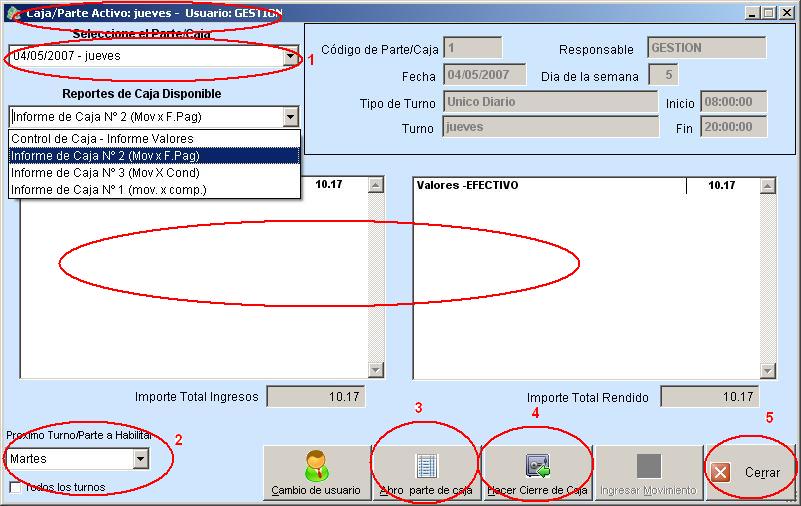
Aquí se deberá realizar lo siguiente:
(1) Se deberá seleccionar uno de todos los Partes Habilitados existentes, eligiéndolo en el combo Seleccione el Parte/Caja (el parte de caja que deberá cerrarse en la terminal debe corresponderse con el parte de caja que se encuentra activo en dicha terminal, el mismo se muestra en el título de la ventana).
Luego de elegido el parte a cerrar se mostrarán dos paneles que deben balancear para poder realizar el cierre de Caja1. Se podrá emitir uno o varios reportes de caja, si fuera necesario, seleccionándolo previamente a realizar el cierre de la caja desde la lista de reportes disponibles (combo Reportes de Caja Disponible).
(2) Luego se deberá seleccionar el próximo turno/parte desde el combo Próximo Turno/Parte a Habilitar, en caso que se encuentre operando en la modalidad de aperturas de cajas manual (para conocer las modalidades que pueden emplearse para el manejo de las cajas, así como también el uso de dicho módulo consulte en la presente ayuda Manejo y Uso del Módulo de Cajas).
(3) Seguidamente se deberá Abrir el turno/caja siguiente (setearlo como activo en la terminal), presionando Abro parte de caja. El parte/turno que se abrirá será el que fuera elegido en el combo Próximo Turno/Parte a Habilitar.
(4) Por último, una vez que los valores de datos ingresados y rendidos son iguales, se podrá realizar el cierre (si los valores del panel izquierdo balancean con los valores del panel derecho). Una vez realizada la comprobación de los valores de la caja a cerrar se podrá proceder al cierre de la misma presionando Hacer cierre de caja. Luego de ejecutada la acción de cierre se deberán confirmar en los cuadros de diálogo que aparecerán, el cierre de caja respectivo, y también el seteo como activo del parte/turno que se indicó como el próximo para dicha terminal.
Al CERRARSE la caja seleccionada, el sistema marca esa caja como No habilitada y ningún usuario sin permiso de acceso a información gerencial (ver mantenimiento de usuarios) podrá modificar ningún comprobante ni datos de la misma. Si el sistema está seteado para Aperturas de partes/cajas automáticos el sistema intentará abrir un nuevo parte, en su defecto estará habilitado abajo a la izquierda de la pantalla una lista de los turnos disponibles para habilitar.
Desde este mismo programa de cierre de caja se podrá llamar al programa de Ingreso de movimientos de caja (presionando Ingresar Movimiento ), en el caso que tenga algún ajuste pendiente de realizar o una diferencia en la caja seleccionada (entre los valores informados en ambos paneles). Para poder efectuar en forma exitosa un cierre de caja (o para habilitar el botón Hacer cierre de caja) no deberá existir, entre los paneles izquierdo y derecho, un valor superior al indicado como Diferencia en caja, en la configuración del sistema (desde la solapa Valores por defecto y dento de ésta en la solapa Cierre de Caja, en el cuadro de texto Diferencia en cierre de caja). De existir una diferencia se deberá ingresar un movimiento de caja para balancear ambos paneles y poder realizar posteriormente el cierre de la caja elegida.
El procedimiento completo para realizar un cierre de caja es el que se indica en el gráfico, en el orden en el que fueron marcados.
(5) Para cerrar la ventana de Cierre de Caja se presionará Cerrar.
Otros temas relacionados
Para conocer las modalidades que pueden emplearse para el manejo de las cajas, así como también el uso de dicho módulo consulte en la presente ayuda Manejo y Uso del Módulo de Cajas.
Para definir algún reporte de caja especial, podrá definir una consulta con su lógica SQL incluida, para ello consulte en la presente ayuda Mantenimiento de consultas.
1 La lógica de cómo calcular cada renglón de ambos paneles es totalmente configurable por el usuario, para ello podrá utilizar el programa Modificar consultas. Para que tome lo del panel Izquierdo (Ingresos) deberá definir todas las consultas necesarias como que pertenecen al Formulario Cierre_caja y dentro del campo datos adicionales el valor izquierda. Para que tome lo del panel Derecho (Rendido) deberá definir todas las consultas necesarias como que pertenecen al Formulario Cierre_caja y dentro del campo datos adicionales el valor Derecha. Para definir algún reporte de caja especial, podrá definir una consulta con su lógica sql incluida, de manera similar a la anterior pero dentro del campo datos adicionales especifique el valor Reporte.